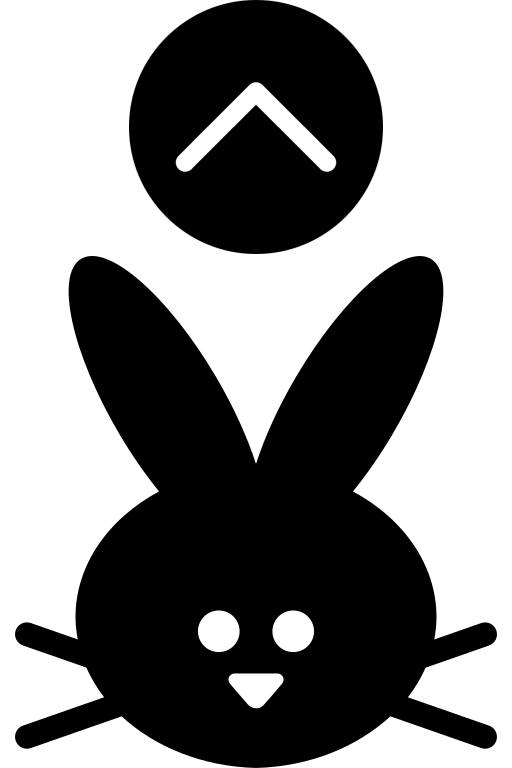Coding
-
[안드로이드] 코틀린 기본 문법 - 7(형변환 + Java와의 차이)Coding/Android 2019. 6. 24. 16:22
기본적으로 Kotlin에서도 Java와 비슷하게 정의된 함수로써 형변환을 실시합니다. val a: Long = 34 val b: Int = a.toInt() // Long을 Int로 강제 형변환 toByte() : Byte로 변환 toShort() : Short로 변환 toInt() : Int로 변환 toLong() : Long으로 변환 toFloat() : Float으로 변환 toDouble() : Double로 변환 toChar() : Char로 변환 String의 형변환은 Java와 동일 여기서 Java와의 차이점은, 숫자형 자료형간의 자유로운 캐스팅이 안된다는 것입니다. 이게 무슨소리냐면 Java에서는 int x = 42; double y = x; 다음과 같은 코드도 문제없이 형변환이 가능합니다...
-
[안드로이드 - 코틀린] Intent로 데이터 전달하기Coding/Android 2019. 6. 23. 22:23
그동안 Intent를 통하여 액티비티 전환을 했지만, 사실 Intent는 해당 액티비티의 데이터를 담아 전달하는 역할도 합니다. 1. 데이터 담기 다음은 인텐트에 데이터를 담는 코드입니다. 간단한 예를 들어 몸무게와 키 값을 전달한다고 가정해볼게요. putExtra 메소드를 이용하여 키와 값의 쌍으로 데이터를 저장합니다. 다음과 같은 경우는 String의 형태로 "weight"키에는 strWeight이 "height"키에는 strHeight이 저장되겠네요. val intent = Intent(this, ResultActivity::class.java) intent.putExtra("weight", strWeight) intent.putExtra("height", strHeight) 저번 포스팅에도 Ank..
-
[안드로이드 - 코틀린] 상위 액티비티 지정하기Coding/Android 2019. 6. 23. 22:04
액티비티 전환을 구현하다보면, MainActivity에서 특정한 메뉴 - MyActivity라고 하면, MyActivity를 들어갔을 때 뒤로가기 버튼으로 메인 메뉴로 돌아가게 하려면 따로 코드를 지정해주어야하는 불편함이 있습니다. 하지만 MyActivity의 상위 액티비티로 MainActivity를 지정해준다면, 따로 코드를 작성하지 않아도 뒤로가기 버튼을 눌렀을 때 MainActivity로 돌아가도록 만들 수 있습니다. 상위 액티비티 지정은 Manifest를 살짝만 건드려 주면 됩니다. AndroidManifest.xml에는 다양한 Activity들에 대한 정보가 표시되는데, 이 코드만 추가해 줍시다. (이 경우 ResultActivity가 하위 액티비티가 될 것입니다) 그러면 없던 뒤로가기 버튼이 ..
-
[안드로이드 - 코틀린] Anko 라이브러리를 이용한 IntentCoding/Android 2019. 6. 23. 21:40
안드로이드 액티비티를 전환할 때마다 인텐트 객체를 생성하고 starActivity 메소드를 통하여 액티비티를 전환하였습니다. 이를 활용하여 MyActivitiy라는 액티비티에 접근하는 코드를 작성하면, val intent = Intent(this, MyActivity::class.java) startActivity(intent) 이런식으로 Intent 객체를 따로따로 생성하여 startActivity 메소드를 사용해주어야 합니다. 하지만 이전에 포스팅한 Anko 라이브러리의 기능에는 Intent를 편리하게 사용해주는 기능이 있었죠. 2019/06/22 - [코딩/안드로이드] - [안드로이드 - 코틀린] Anko 라이브러리 사용하기 [안드로이드 - 코틀린] Anko 라이브러리 사용하기 Anko 라이브러리는..
-
[안드로이드 - 코틀린] ID 접근하기(Java와의 차이)Coding/Android 2019. 6. 23. 21:35
안드로이드 스튜디오에서 버튼이나 텍스트뷰 같은 레이아웃 뷰에 접근하려면, Java의 경우 일일이 오브젝트마다 메소드를 이용해 접근하였습니다 btnExit =(Button)findViewById(R.id.btnExit); 하지만 Kotlin에서는 보다 간편히, 레이아웃에 배치한 뷰 ID가 자동으로 임포트되어 바로 사용할 수 있습니다. Kotlin에서는 다음과 같은 코드가 자동으로 추가되게 됩니다. import kotlinx.android.synthetic.main.activity_main.* 이러면 따로 Java때처럼 메소드로 ID를 불러오지 않더라도 해당 레이아웃 뷰를 사용할 수 있습니다
-
[안드로이드 - 코틀린] Anko 라이브러리 사용하기Coding/Android 2019. 6. 22. 13:05
Anko 라이브러리는 Kotlin을 개발한 ZetBrain에서 개발한 것으로 코드 작성을 편리하게 도와주는 라이브러리입니다. Anko 라이브러리는 다음과 같이 4가지 라이브러리로 구성됩니다. 1. Anko Commons : 인텐트, 다이얼로그, 로그의 편리한 사용 2. Anko Layouts : 안드로이드 레이아웃을 코드로 쉽게 작성 3. Anko SQLite : SQLite를 쉽게 사용 4. Anko Coroutines : 코루틴을 쉽게 사용 Anko 라이브러리 설정은 깃허브를 방문하면 설정 방법이 안내되어 있으며, https://github.com/Kotlin/anko 안드로이드 스튜디오의 프로젝트 창에서 추가할 수 있습니다. 우선 프로젝트 창에서 모듈 수준의 build.gradle 파일을 열어줍니다..
-
[개발일지] 아두이노를 이용한 온습도계/불쾌지수 측정기 만들기 - 5(최종 레이아웃 구성 및 어플리케이션 공개)Coding/Dev.log 2019. 6. 20. 23:25
2019/05/09 - [코딩/안드로이드] - [개발일지] 아두이노를 이용한 온습도계/불쾌지수 측정기 만들기 - 1 2019/05/15 - [코딩/안드로이드] - [개발일지] 아두이노를 이용한 온습도계/불쾌지수 측정기 만들기 - 2(레이아웃 구성) 2019/05/18 - [코딩/안드로이드] - [개발일지] 아두이노를 이용한 온습도계/불쾌지수 측정기 만들기 - 3(개발환경 구성 1) 2019/06/17 - [분류 전체보기] - [개발일지] 아두이노를 이용한 온습도계/불쾌지수 측정기 만들기 - 4(개발환경 구성 2 및 마무리 연결) 그동안 DHT11 센서를 이용한 온습도 센서 측정 및 블루투스 통신을 통하여 안드로이드 어플로 전달하는 것 까지 수행하였습니다. 이제 그 이후에는 세세한 레이아웃 수정과 불쾌지수..
-
[안드로이드] 코틀린 기본 문법 - 6(Null 허용)Coding/Android 2019. 6. 19. 13:12
Kotlin에서는 기본적으로 null값을 허용하지 않습니다. 즉 String을 포함한 모든 객체는 생성과 동시에 초기화를 해주어야 합니다. 따라서 다음과 같은 코드는 val a : String // Error : 초기화 해주어야 함 오류가 발생할 것입니다. 기존에 Java에서 우리는 String을 빈칸으로 초기화하려 할때 다음과 같은 방법을 사용했습니다. String a = ""; String b = null; Kotlin 에서는 기본적으로 null을 허용하지 않으며, 다음과 같은 코드 역시 오류가 날 것입니다. val a : String = null // Error null을 허용해주려면 자료형의 오른쪽에 ?기호를 붙여주면 됩니다. 다음 코드는 null값을 허용하는 String 객체입니다. val a ..